мероприятие проводится в течение дня посеансово, поставьте галочку "Разбить на интервалы" и укажите продолжительность интервалов. Например, новый сеанс начинается каждый час и на него нужно покупать новый билет. В этом случае нужно поставить галочку, а в появившемся поле "Интервал" указать, сколько сеанс длится в минутах .
В появившемся поле "Интервал" указать, сколько сеанс длится в минутах .
Для перемещения по календарю используйте кнопки в верхней части окна.
Чтобы удалить из расписания все имеющиеся даты мероприятия, нажмите кнопку "Очистить".
Чтобы добавить дату мероприятия, нажмите кнопку "Добавить расписание" , либо щелкните по свободному месту в календаре. Щелчок по существующему событию в календаре позволяет его отредактировать. При этом откроется карточка события в расписании, которая позволяет изменить и сохранить, либо удалить событие в расписании .

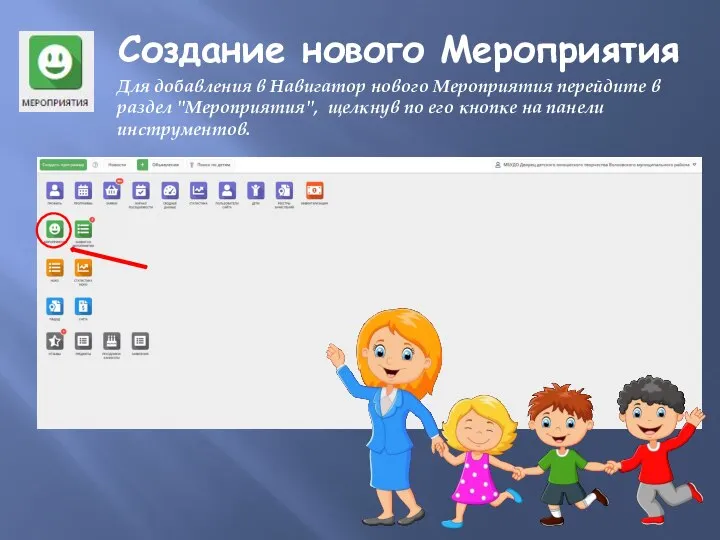
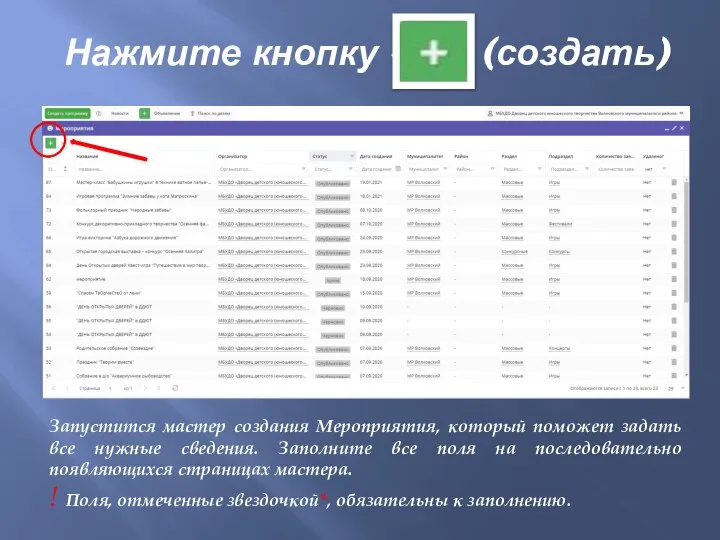
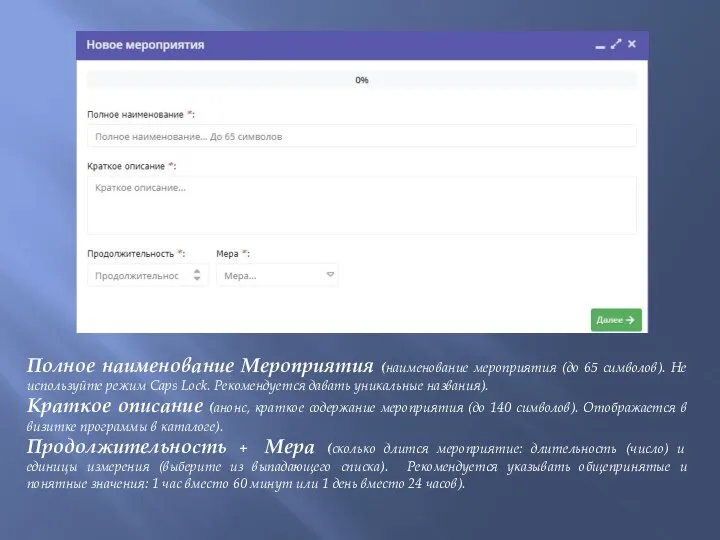
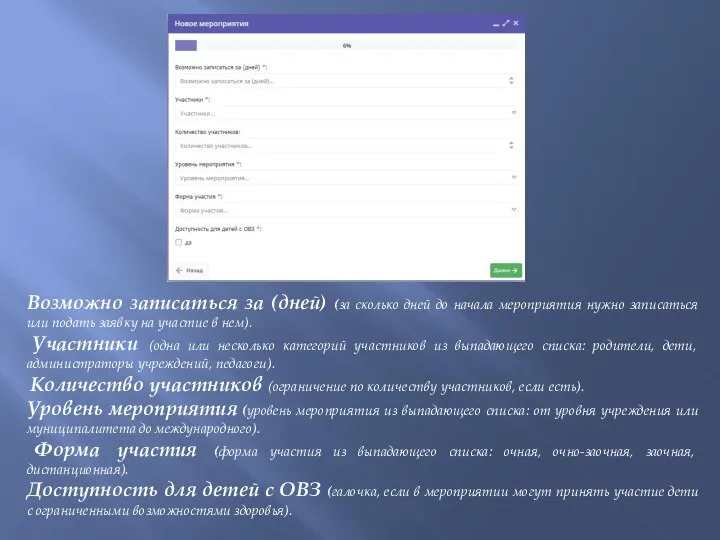
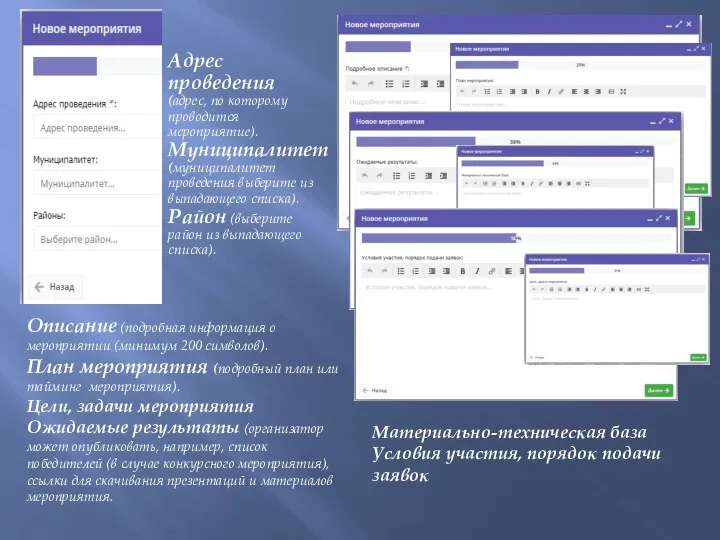

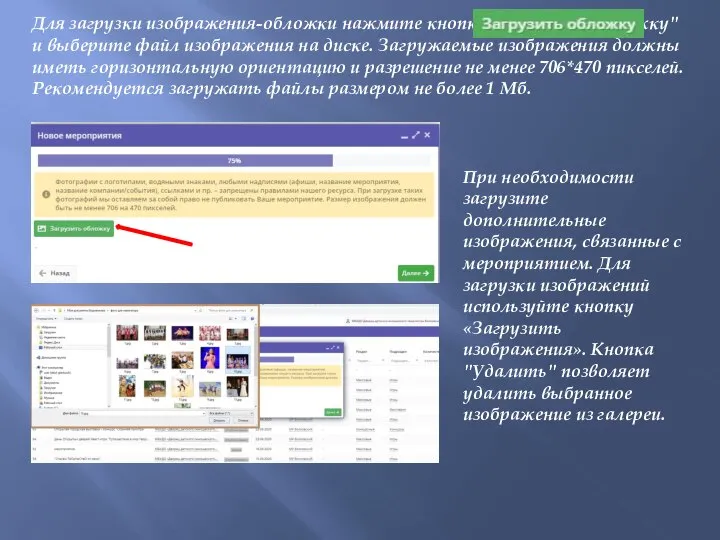



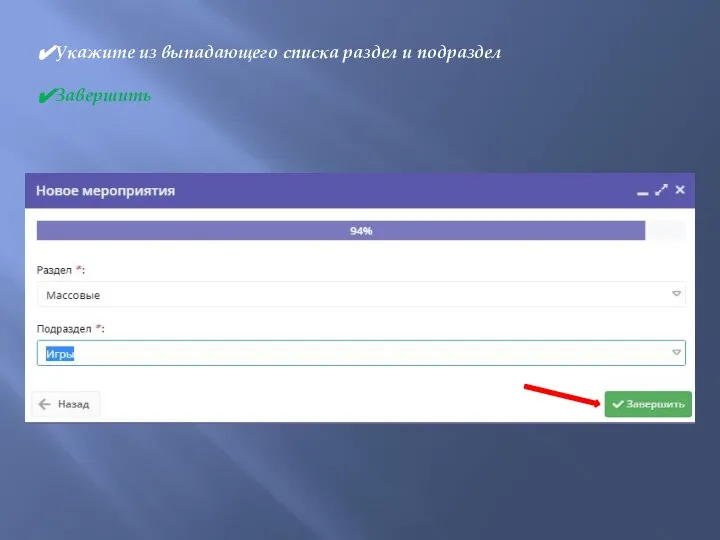
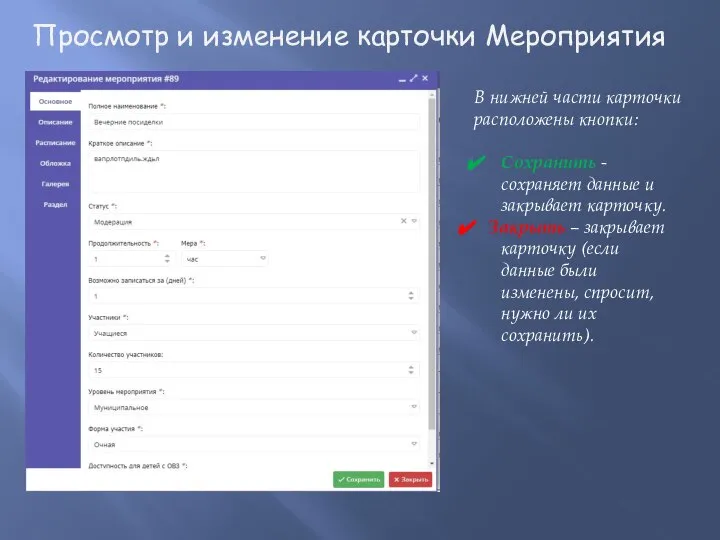
 Алгоритмическая конструкция следование
Алгоритмическая конструкция следование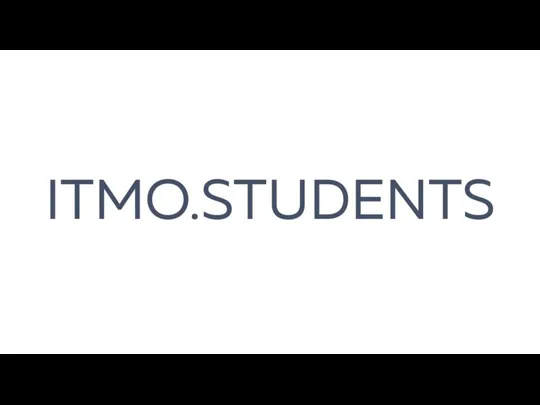 Itmo.Students в социальных сетях
Itmo.Students в социальных сетях Компьютерные вирусы
Компьютерные вирусы Шифрование и дешифрование
Шифрование и дешифрование Кодирование геометрии 3D модели
Кодирование геометрии 3D модели Понятие. Существенные свойства объекта
Понятие. Существенные свойства объекта Устройство кеша
Устройство кеша Разработка методических указаний к лабораторным работам по программированию на С++
Разработка методических указаний к лабораторным работам по программированию на С++ Этапы прохождения. Играть
Этапы прохождения. Играть b287dc61a3d962ec05311ea680977ab7
b287dc61a3d962ec05311ea680977ab7 Общие принципы цифровой подписи
Общие принципы цифровой подписи Гиперссылки. Урок 5
Гиперссылки. Урок 5 Объект и его свойства
Объект и его свойства Явное и неявное преобразование типов данных C++
Явное и неявное преобразование типов данных C++ Внутренний мир компьютера
Внутренний мир компьютера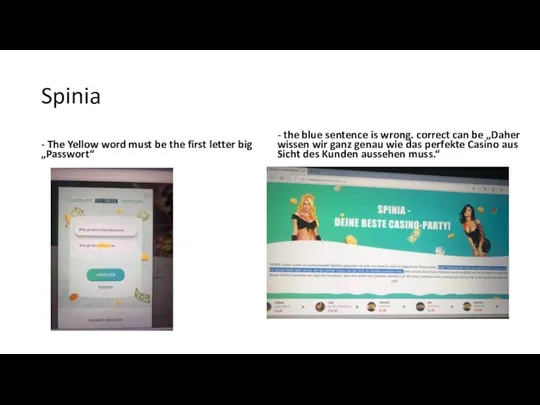 Spinia. Betamo
Spinia. Betamo Что такое издательская система? Самостоятельная работа (вопросы)
Что такое издательская система? Самостоятельная работа (вопросы)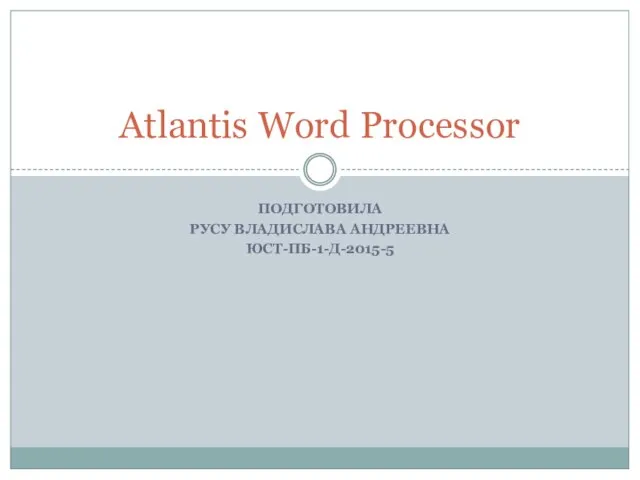 Atlantis Word Processor
Atlantis Word Processor Основы программирования (на языке Си). Массивы
Основы программирования (на языке Си). Массивы Программирование на языке PascalABC. Стандартные функции
Программирование на языке PascalABC. Стандартные функции Системное и прикладное программное обеспечение. Программное обеспечение
Системное и прикладное программное обеспечение. Программное обеспечение Язык программирования Pascal. Автомат
Язык программирования Pascal. Автомат MongoDB. Язык: С++ • Master/slave репликация
MongoDB. Язык: С++ • Master/slave репликация Модели жизненного цикла информационных систем
Модели жизненного цикла информационных систем Жизненный цикл информационной системы
Жизненный цикл информационной системы Компьютерная графика
Компьютерная графика Двоичное кодирование
Двоичное кодирование Информационные ресурсы. Сайт СПб ГБ ПОУ Охтинский колледж
Информационные ресурсы. Сайт СПб ГБ ПОУ Охтинский колледж